설문 조사 만들기 - Typeform
설문 조사를 활용하면 소통과 서비스의 질을 높일 수 있습니다. 옵션이 매우 상세한 상품의 주문에도 사용할 수 있습니다. 이를 제작하기 위한 설문 조사 플랫폼 중 하나인 Typeform 사용법을 알려드립니다.
타입폼은 기본적으로 유료 서비스이지만, 무료 플랜으로도 충분한 기능들이 제공되며 모바일 환경에서도 원활하게 작동합니다.
* 아쉽게도 Conditional Logic 기능(조건부로 질문 이동)은 무료 플랜에서 사용하실 수 없습니다.
(예 - 1번 질문에서 '예'를 선택하면 2번 질문으로, '아니오'를 선택했을 때는 3번 질문으로 이동한다.)
1. 설문 조사 만들기
1-1. 하기 링크로 접속하여 타입폼에 가입하거나 로그인합니다.
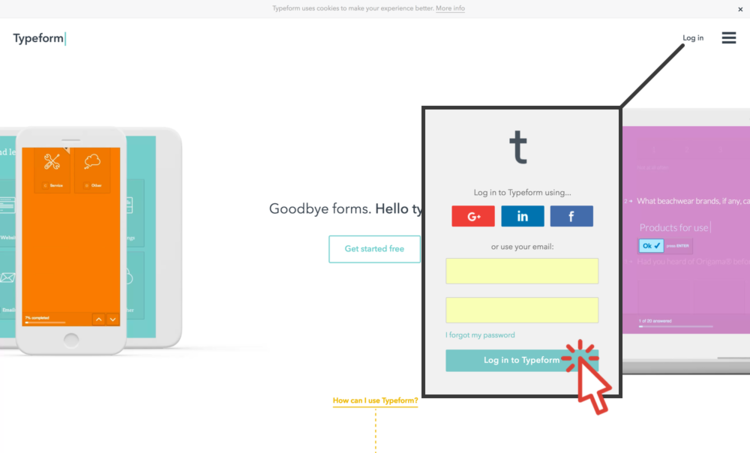
1-2. 'Create a new typeform'을 클릭하고 원하는 방식을 클릭하여 새로운 설문조사를 만들어주세요.
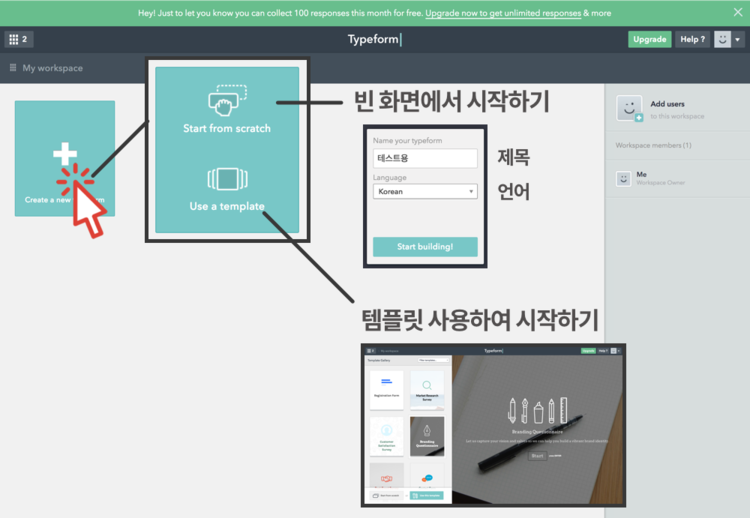
빈 화면에서 기본값으로 시작하거나 템플릿을 사용할 수 있습니다.
2. 질문 만들기
2-1. 타입폼의 작업 화면입니다. 드래그 앤 드랍 방식을 사용하여 편리합니다.
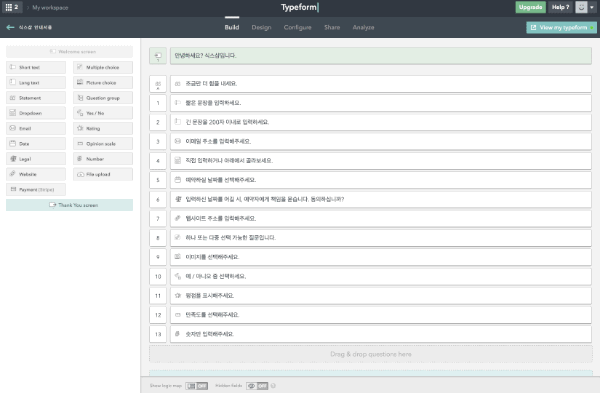
2-2. 기본적인 화면 구성입니다. 원하는 질문을 클릭하거나 드래그 앤 드랍하여 추가할 수 있습니다.
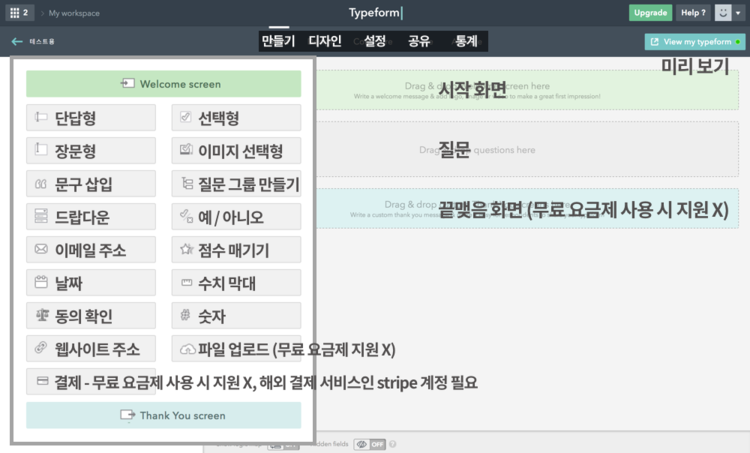
3. 자주 사용되는 질문 형식 사용법
3-1. 공통 항목
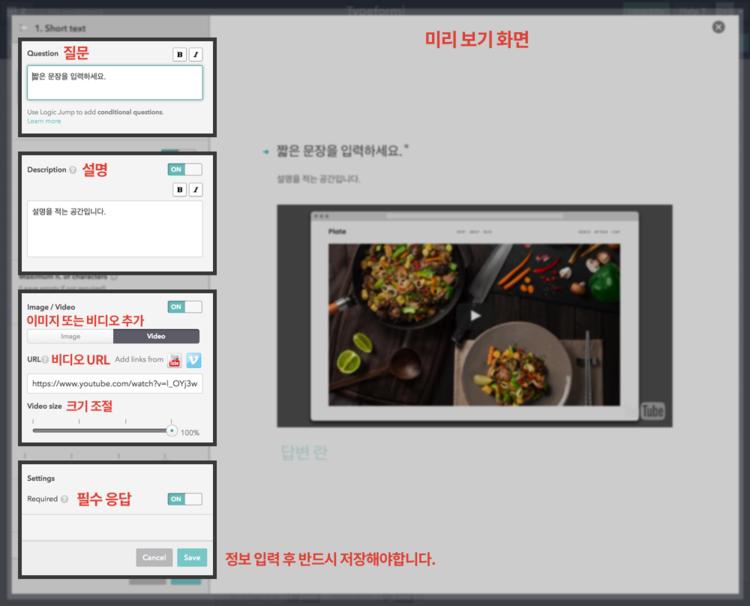
모든 형식의 질문에 공통적으로 설정하는 항목입니다. (이미지 / 비디오는 질문에 따라 사용하지 않을 수 있습니다.)
필수 응답 항목을 'ON'했을 경우, 응답자가 해당 질문에 반드시 답변해야 설문지를 제출할 수 있습니다.
3-2. 드랍다운
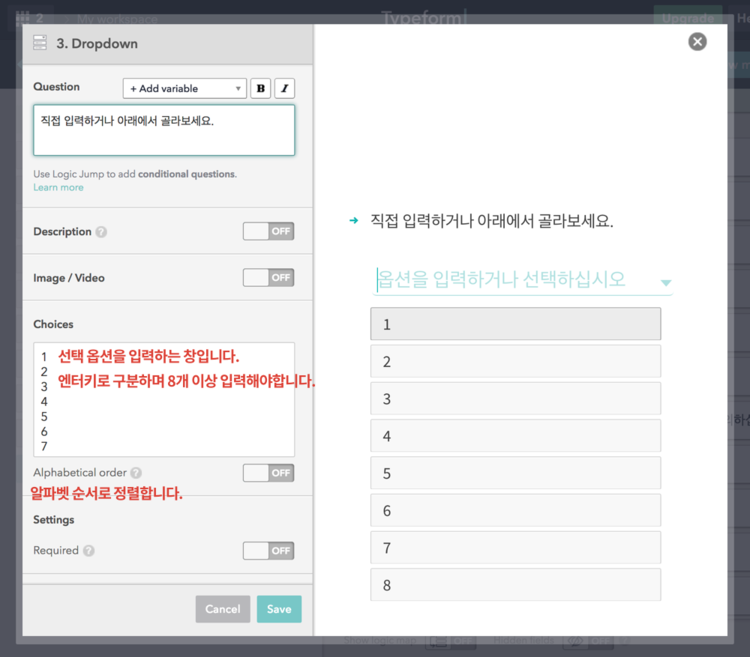
응답자가 응답을 직접 입력하거나 제시되는 응답 중에 골라 답변할 수 있습니다.
3-3. 날짜 입력
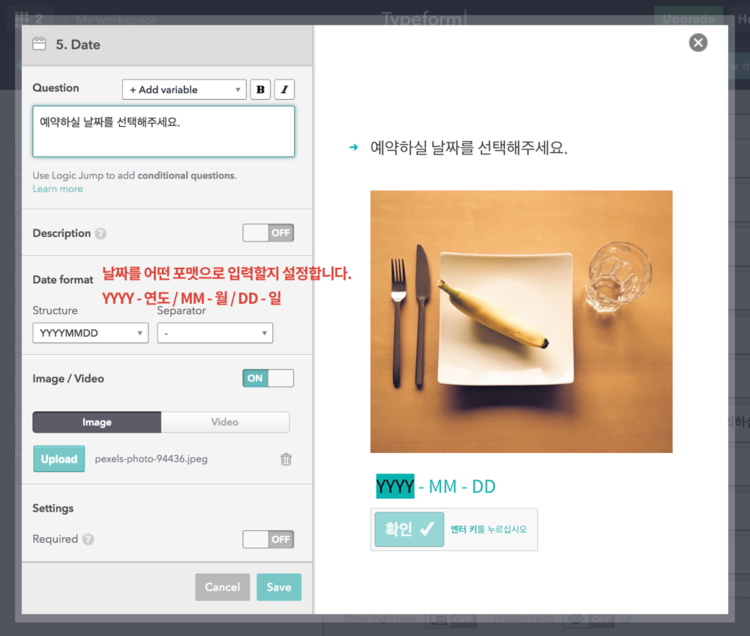
질문에 대해 날짜를 지정하여 응답할 수 있습니다.
3-4. 선택형 / 이미지 선택형
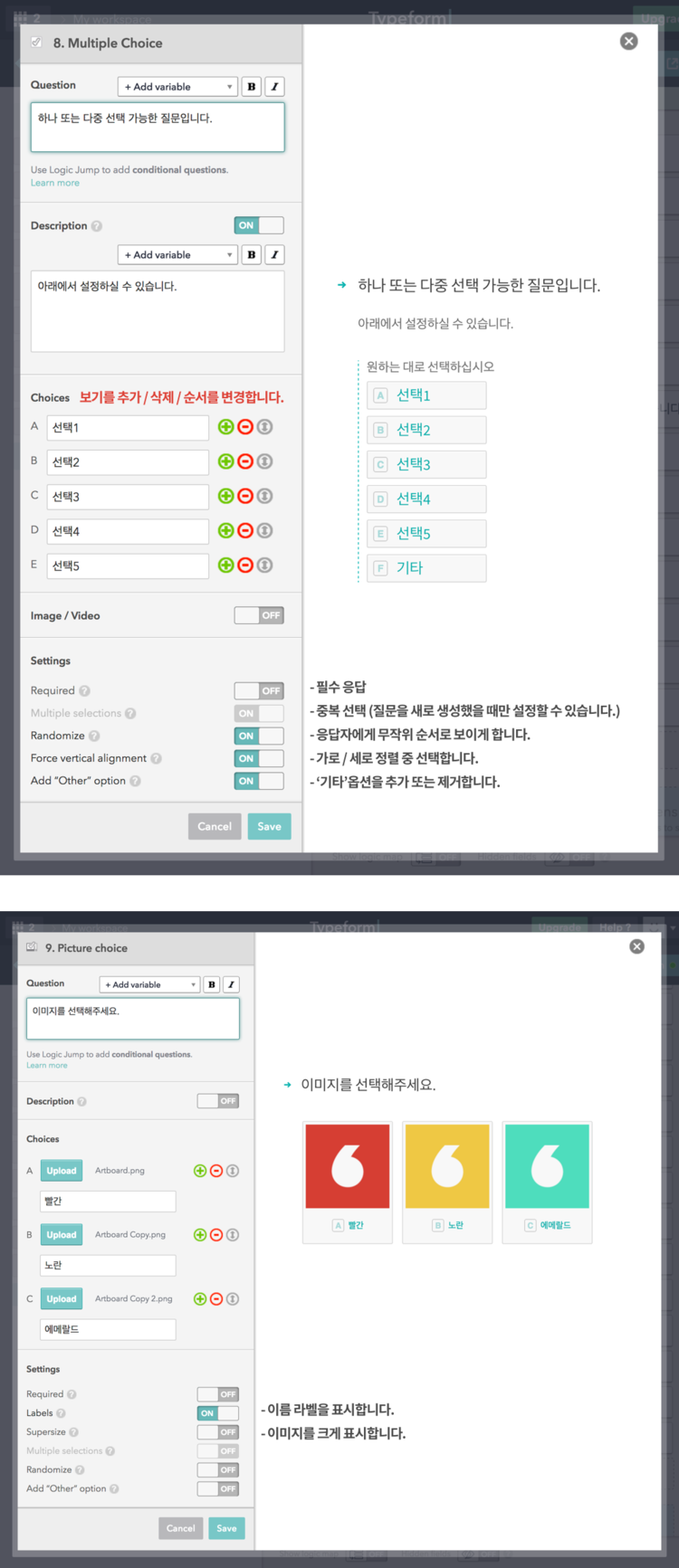
선택형, 이미지 선택형 응답은 사용법이 비슷합니다. 이미지를 참고하여 설정해보세요.
3-5. 점수 매기기
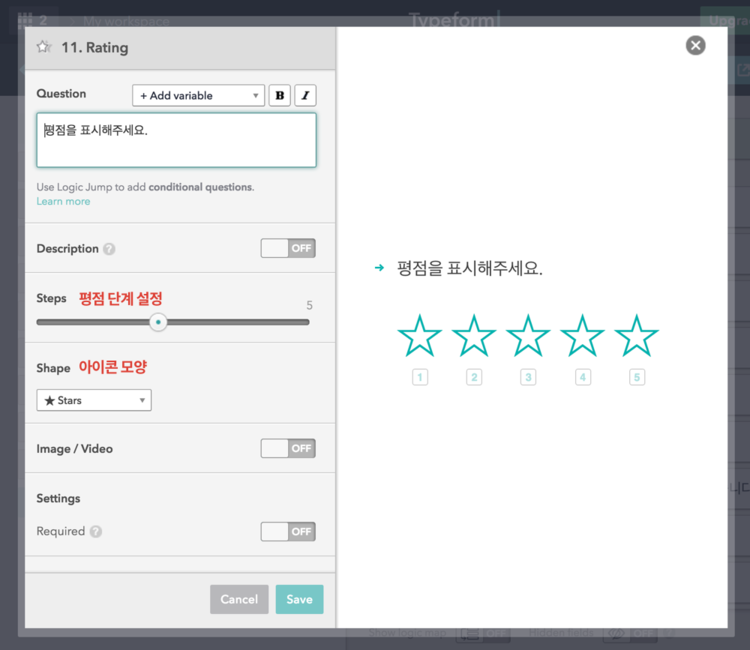
응답자가 아이콘을 클릭하여 점수를 매길 수 있습니다.
4. 공유하기
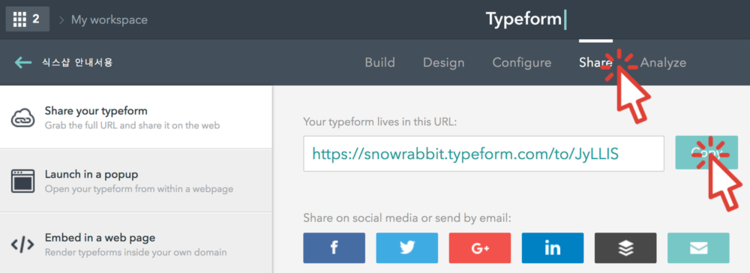
5. 이메일로 알림 받기
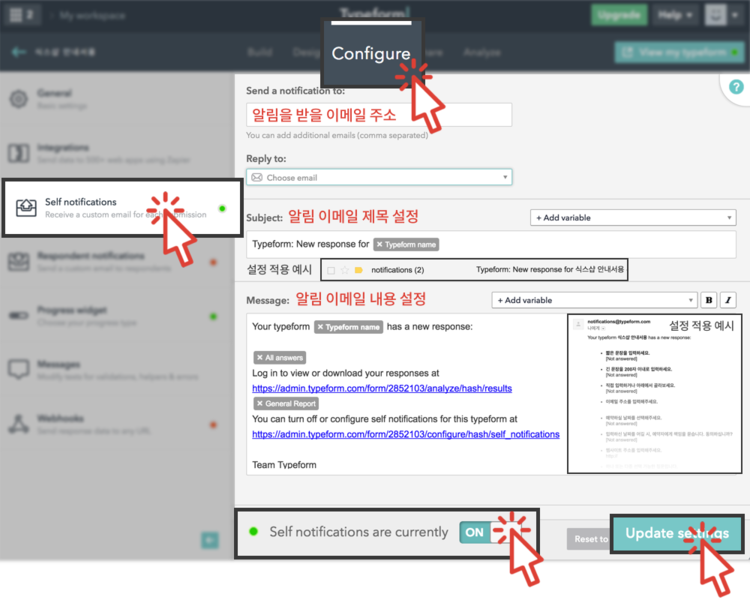
설정 화면 하단의 'Self notifications are currently'를 'ON'으로 변경하고 'Update settings'를 클릭하여 저장하면 알림 발송이 시작됩니다. 제목과 내용도 기본 설정값과 다르게 입맛대로 설정할 수 있습니다. 위 이미지를 참고하세요!
6. 설문조사 비공개하기
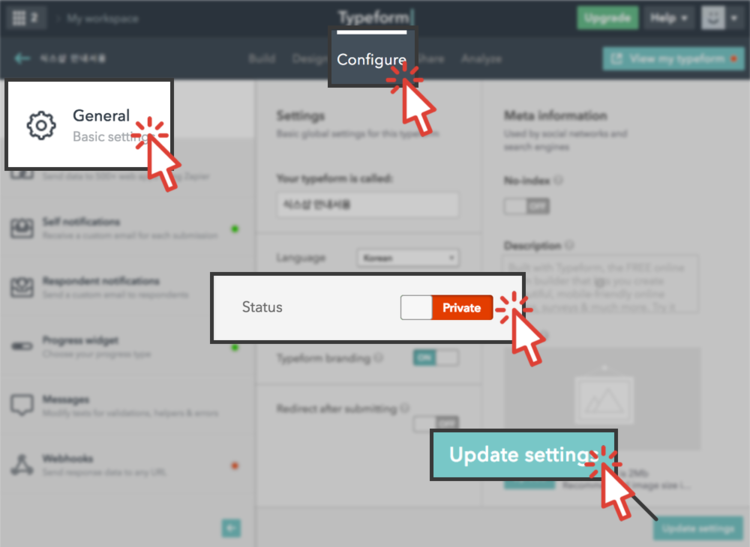
[Configure > General]에서 설문 조사를 비공개할 수 있습니다. (Private mode) 설문 조사를 비공개하면 방문자가 설문조사를 확인할 수 없습니다. 설문 조사를 제작한 계정이 Typeform에 로그인된 상태에서는 확인할 수 있습니다. 반대로 비공개 설문 조사를 다시 공개 모드로 전환하려면 같은 방법으로 Public mode로 전환하면 됩니다.
7. 설문조사 답변 내용 공유하기
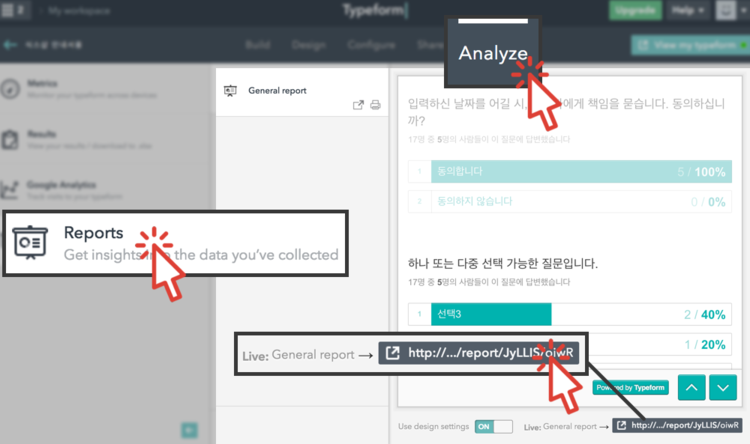
[Analyze > Reports]에서 화면 오른쪽 아래의 Live: General report 옆 링크를 클릭하여 보이는 페이지 주소를 복사하면 다른 사람들과 공유할 수 있습니다.


